Flash Bellekten Windows XP Kurulumu 44504450 okunma
USB Flash Bellekten Windows XP kurmanın bir çok yolu vardır. Bunlardan bir tanesi de DOS ekranından işlev yaptırmaktır. Küçük ayarlarla kesin çözüm üretebiliriz. Böylelikle bir çok program indirmemizi gerek kalmayacaktır.
USB ile kurulan sistem, CD/DVD’ye göre daha hızlıdır. En fazla 15 dakika içerisinde sistem kurulumu tamamlanıyor. Bizzat eski bir bilgisayar üzerinde denedim, 15 dakika gibi kısa bir sürede işlemi tamamladım.
Gelelim kuruluma…
Öncelikle buradaki dosyayı indirmemiz gerekiyor. Indirin ve rar’lı dosyayı klasör içerisine çıkartın.
Hemen ardından çıkartılan dosyadaki usb_prep8.cmd isimli dosyayı çalıştırın.
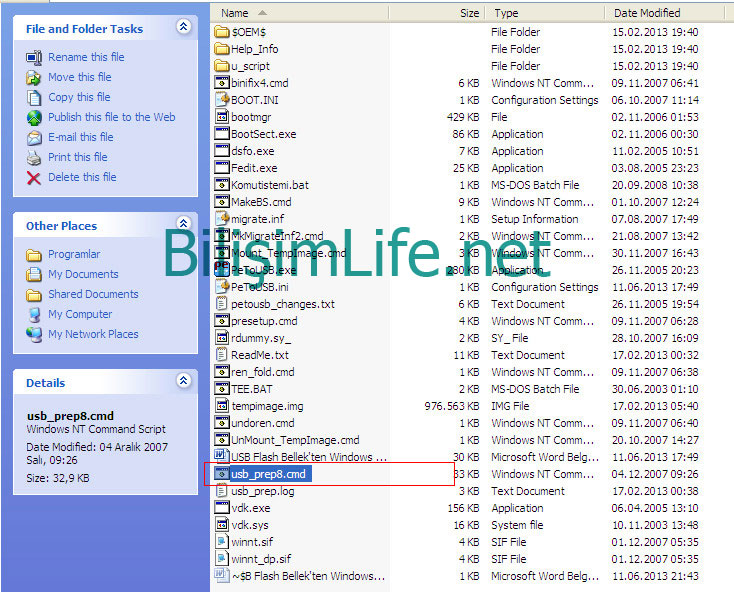
Karşınızda MS-DOS ekranı gelecektir. Devam etmek için enter tuşuna basın.
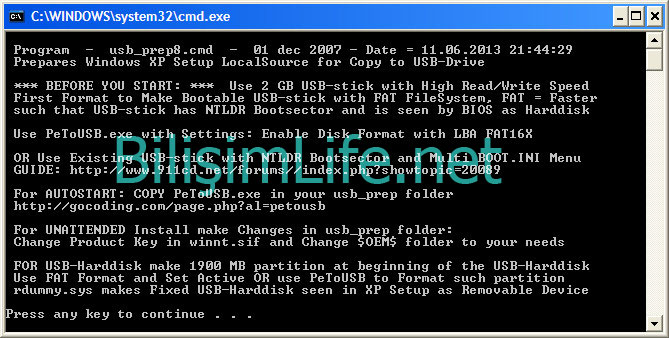
Karşımızda PeToUSB isimli bir yazılım açıldı. Burada flash belleği biçimlendirme işlemini yapacağız. USB Removable kısmı işaretli olarak kalsın. Hemen alt tarafında takılı olan flash bellekler listelenecektir.
Burada hiçbir ayar yapmanıza gerek yok. Gerekli olan ayarları kendisi yapmış. Burada start butonuna basıp flash belleği biçimlendireceğiz. Bu adımı yapmadan önce flash bellekteki verileri yedeklemeyi unutmayın.
Start butonuna basın.
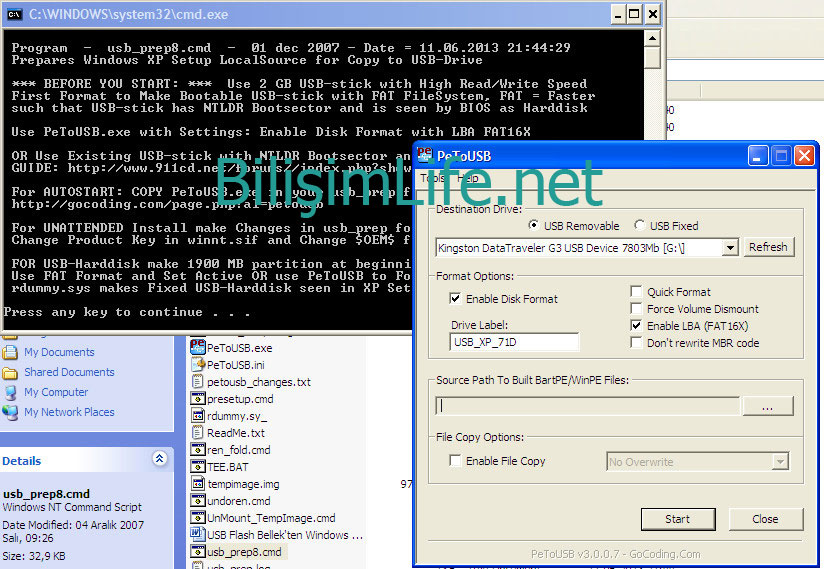
Karşımıza emin misin gibilerinden bir uyarı geliyor. Burada yes diyelim.
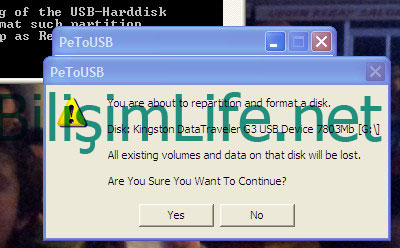
Flash belleğimiz biçimlendiriliyor.
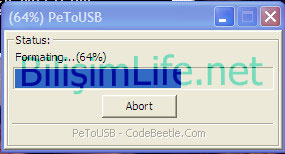
Biçimlendirme bitince “Operation Completed Succesfully!" mesajı karşınıza gelecek, OK deyin. PeToUSB’nin açmış olduğu ekranı kapatmayın. Yani burada hiçbir ekranı kapatmayın ve rar’lı dosyadan klasöre çıkarttığımız yere gelin, buradaki komutistemi.bat isimli dosyayı çalıştırın.
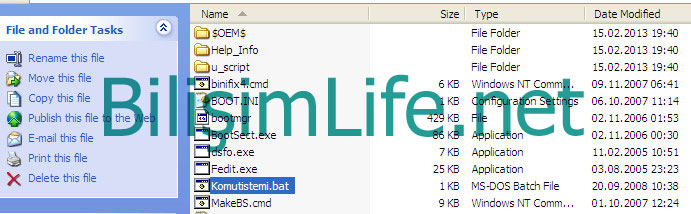
Karşımıza yine DOS ekranı çıkacaktır. Buradaki önemli nokta DOS ekranının size WinXpUSB_bilisimlife.net klasöründe olduğunuzu göstermesidir. Çünkü bu klasör içerisinde DOS’tan işlem yapacağız. Şimdiki adımımız flash belleği boot ettirmek. Yani başlangıç aygıtı olarak atamak. Bunun için bootsect.exe /nt52 G: (buradaki G harfi flash belleğinize atanan harftir) komutunu girin ve enter’a basın.
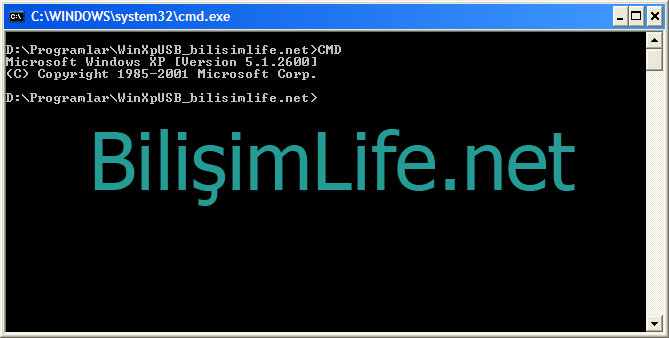
Karşınıza "Bootcode was successfully updated on all targeted volumes" mesajı gelecektir. Bu ekranda artık işimiz bitti, exit yazıp enter’a basarak çıkın.
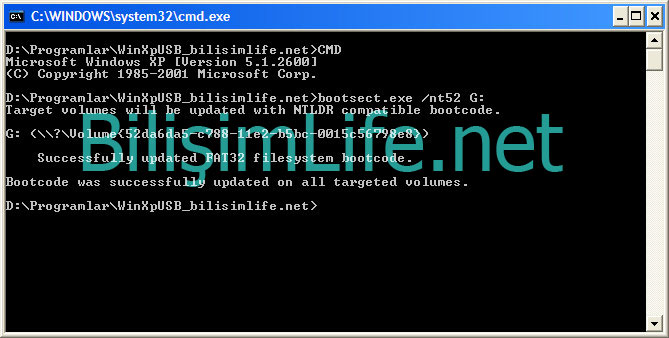
Şimdi PeToUSB’nin ekranına geçin ve close butonunu tıklayarak bu ekranı kapatalım. Önemli nokta, ilk açtığımız DOS ekranı açık kalsın.
PeToUSB’de close dedikten sonra komut istemi ekranı bize 8 seçenekten oluşmuş bir menü sunuyor. Aşağıdaki gibi.
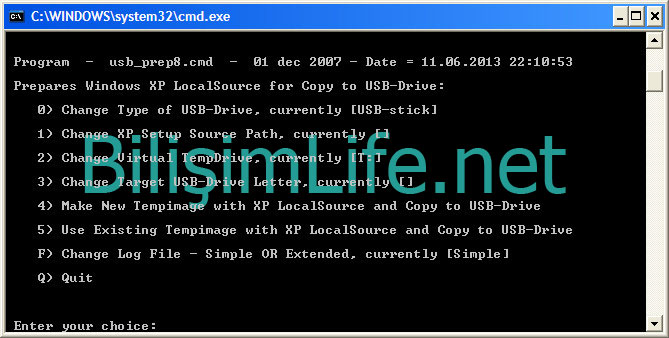
Bir önemli noktaya daha geldik. Windows XP CD/DVD’sini sürücünüze takın (veya iso kalıbını sanal sürücüde gösterin). Şimdi yapacağımız işlemler sürücüdeki dosyaları flash belleğe kopyalatmak olacaktır.

Bize menü sunan komut ekranına gelin ve burada 1 yazıp enter’a basın. 1 bizi “Change XP Setup Source Path” seçeneğine götürüyor. Yani XP kurulumu için gerekli kaynak yolu belirtmemiz gerekli. 1’e basınca karşımıza Browse Folder ekranı açılacaktır. Burada Windows XP CD/DVD’nizin olduğu sürücüyü seçin (Örneğin bende F sürücüsü).
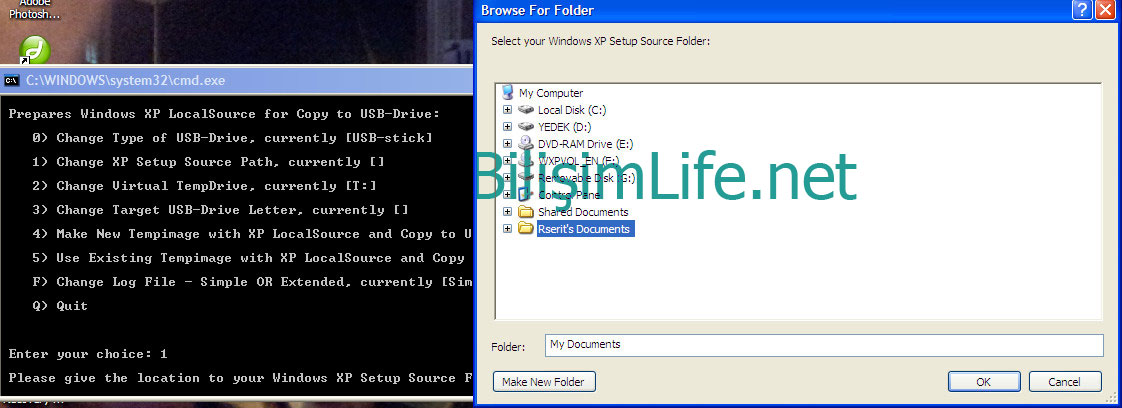
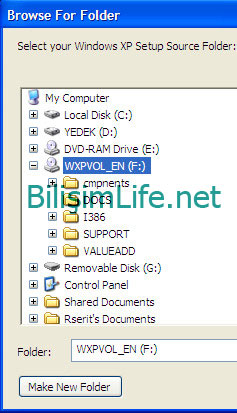
Ardından komut istemi ekranında 2 yazıp enter’a basın. 2 bizi “Change Virtual TempDrive” seçeneğine götürüyor. Yani sanal geçici sürücüyü belirtmemiz gerekiyor. Burada kafamıza göre bir harf atayın. Misal ile ben Z harfini seçtim. Harf verip enter’a basın.
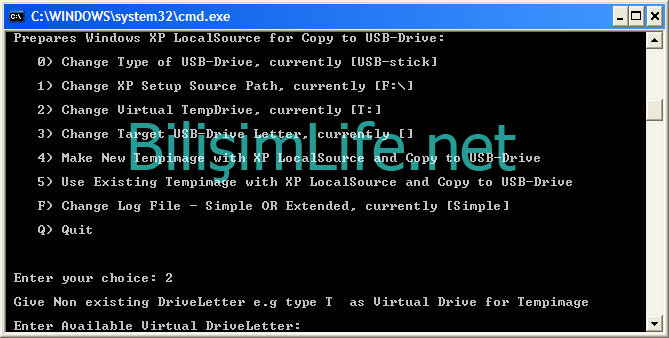
Şimdi 3 yazıp enter’a basın. 3 bizi “Change Target USB-Drive Letter” seçeneğine götürecektir. Yani USB sürücümüzün olduğu harfi yazmamız gerekiyor. Ben de G harfi gözüktüğü için G yazacağım.
G yazıp enter’a bastıktan sonra bir uyarı gelecektir. Burada enter’a basın.
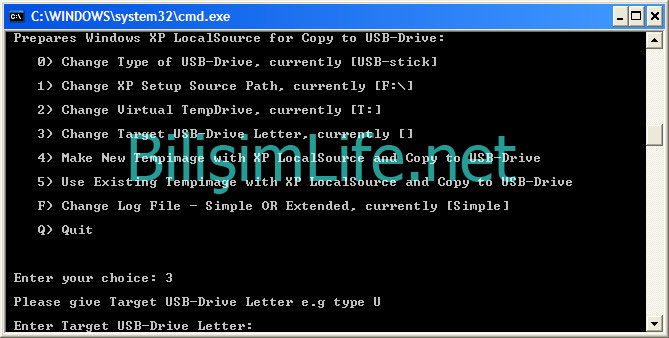
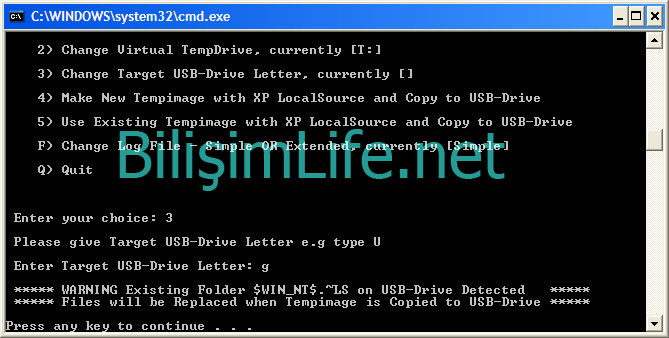
Bir adım daha ilerledik. 4 yazıp enter’a basın. 4 bizi "Make New Tempimage with XP LocalSource and Copy to USB-Drive" seçeneğine götürecektir. Bu seçenek, klasör içerisindeki Windows XP kaynak yeriyle yeni Tempimage oluşturuyor ve USB aygıta kopyalanma işlemini gerçekleştiriyor.
Karşımıza şöyle de bir uyarı gelecektir:
WARNING, ALL DATA ON NON-REMOVABLE DISK
DRIVE T: WILL BE LOST!
Proceed with Format (Y/N)?
Bu ekrada Y’ye basın.
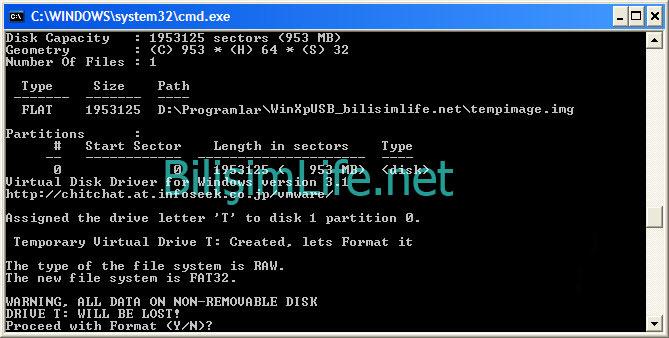
Y’e basınca şöyle bir ekran gelir:

Format işlemi tamamlanınca ekranda “Press any key to continue . . .” der. Burada enter’a basalım.
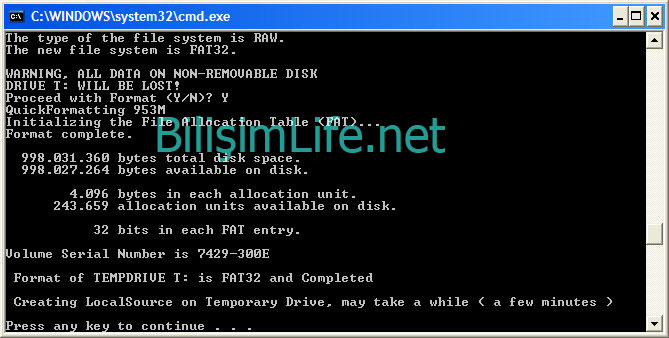
Dosyaları kopyalamaya başladı.
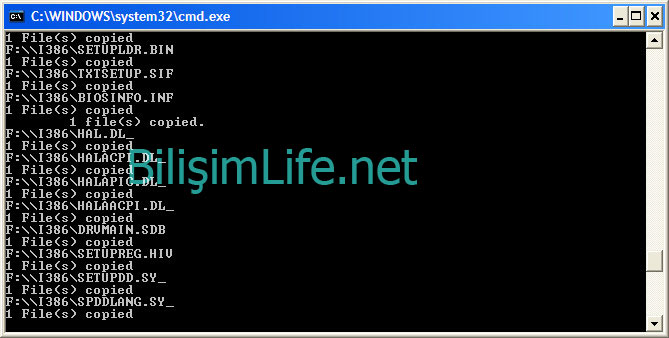
Dosyaları kopyaladıktan sonra klasörün hazır olduğunu belirtiyor. Yine enter tuşuna basalım devam etmesi için.
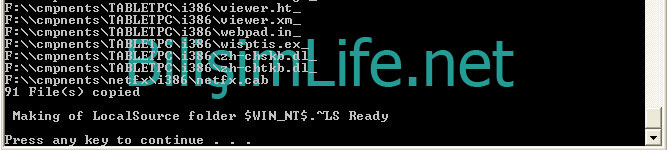
Bu sefer farklı dosyaları kopyalamaya başladı.
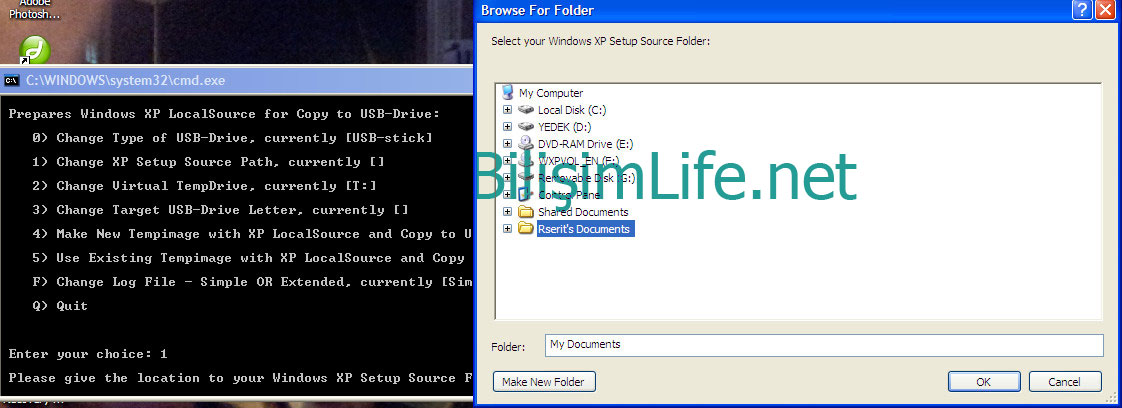
Tamam mı devam mı gibilerinden bir uyarı geldi karşımıza. Burada yes diyerek devam manasını veriyoruz.
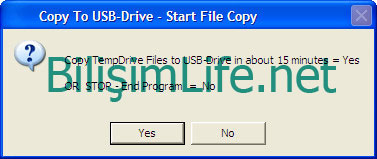
Uyarıya yes deyince kopyalama işlemi devam ediyor.
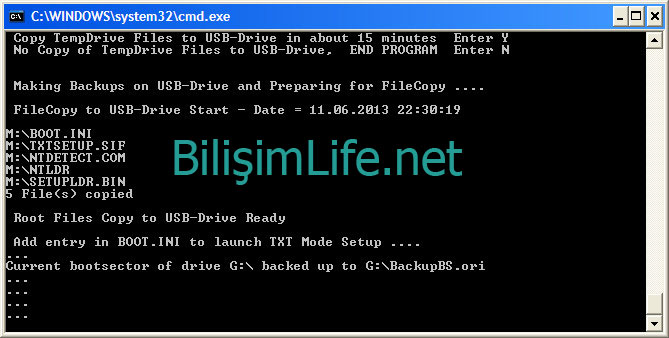
Karşımıza yine bir uyarı geliyor. Burada da yes diyelim.
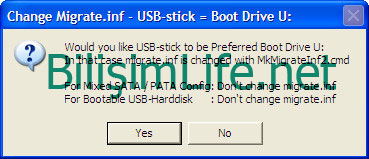
Kopyalama işlemi devam ettikten sonra karşımıza yine uyarı gelecektir. Ona da yes diyelim.
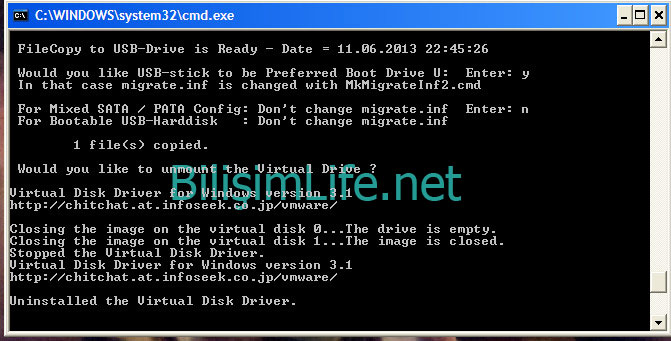
Uyarılara yes dedikten sonraki komut istemi hali şöyle oluyor:
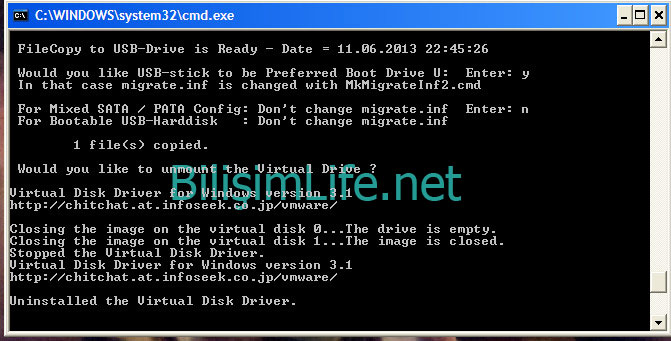
Sonra kuruluma hazır olduğunu belirten bir bilgilendirme geliyor. Burada da enter’a basalım.
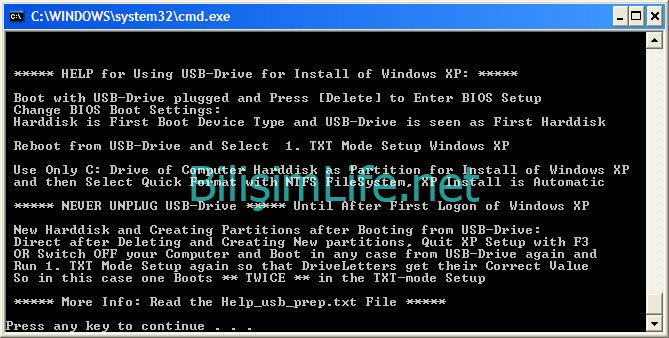
Yine enter diyerek ekranı kapatalım.

Artık kuruluma hazır boot edilmiş bir flash bellek hazırladık. Rahatlıkla flash bellekten Windows XP’yi kurabiliriz.
Gel gelelim bundan sonraki adımlar da önemli. BIOS menüsünden açılışı Removable Disk yani flash belleği yapın. Bilgisayarınız yeniden başlayınca flash belleği okuyacaktır. Karşımıza
2. GUI MOde Setup
1. TXT MOde Setup
menüsü gelecektir. Öncelikle 1.TXT Mode Setup seçeneğini seçeceğiz. Eğer ki bunu seçmezsek hal.dll hatası alabiliriz. Bu adımlarda flash belleğinizi asla çıkartmayın.
Seçtiğimiz seçenek bizi Windows XP kurulum ekranına götürecektir. Disk bölümlendirmesi, dosyaların kopyalanması bittikten sonra bilgisayarınız yeniden başlayacak. Açılış menüsünde çıkan menüdeki 2 seçenekten bu sefer 2. olanını seçeceğiz. Yani 2. GUI Mode Setup seçeneğini seçin ve enter’a basın. GUI Mode, grafiksel arayüzlü olan moddur. Yani kurulumun devamıdır. Burada Windows XP kurulumunu bitirdikten sonra sistem yeniden başlayacaktır. Yine karşımıza çıkan menüden aynı şekilde 2. GUI Mode Setup’ı seçip enter’a basın. Bu sefer Windows normal bir şekilde başlayacak ve karşınıza masaüstü gelecektir. Şimdi bilgisayarı kapatın ve flash belleği çıkartın. Artık normal bir şekilde Windows’u başlatabilirsiniz.
Kolay gelsin.
Recep ŞERIT

BİR YORUM YAZIN